Excel Online non calcola/ non si apre [Migliori Soluzioni]
 Il grande reticolo di righe e colonne che compone il programma Excel, insieme ad altri elementi, aumenta la dimensione dei fogli di lavoro rispetto alle versioni precedenti che avevano fogli di lavoro a calcolo lento.
Il grande reticolo di righe e colonne che compone il programma Excel, insieme ad altri elementi, aumenta la dimensione dei fogli di lavoro rispetto alle versioni precedenti che avevano fogli di lavoro a calcolo lento.
I fogli di lavoro grandi nel programma calcolano anche più lentamente rispetto a quelli più piccoli, ma il grande reticolo introdotto con Excel 2007 pone le prestazioni come una priorità, poiché il calcolo lento e le attività di analisi dei dati rendono difficile per l’utente concentrarsi su ciò che sta facendo e questo può portare a più errori.
Quando trovi Excel Online che non calcola o non si apre, alcune delle cause includono queste attività e la dimensione dei file utilizzati. Il calcolo multithreading è un’altra causa per l’intervallo di tempo di calcolo, ma il fattore più importante è come è progettato e costruito il tuo foglio di lavoro.
Una volta identificati e misurati, puoi quindi migliorare i problemi di calcolo nei fogli di lavoro, puoi risolvere i problemi di calcolo che stai riscontrando con Excel Online.
Di seguito sono riportate alcune considerazioni sul calcolo per Excel Online che possono aiutare a risolvere il problema di calcolo e apertura dei file.
RISOLVI: Excel Online non calcola/non si aprono file
- Apri il workbook nell’ultima versione di Excel
- Esamina le tue formule
- Calcola tra workbook
- Limita l’uso delle funzioni volatili
- Controlla l’uso delle formule di matrice
- Controlla i nomi definiti nei tuoi workbook
- Controlla i collegamenti e i collegamenti ipertestuali
1. Apri il workbook nell’ultima versione di Excel
Quando apri un workbook per la prima volta, in una nuova versione, potrebbe richiedere molto tempo per aprirsi se ha molti calcoli perché il programma lo ricalcola e verifica tutti i suoi valori. Se trovi il file che si apre lentamente, o non si apre affatto, prova la soluzione successiva.
- CORRELATO: 6 migliori app di calcolatrice per Windows 10, Windows 8 da scaricare
2. Esamina le tue formule
Controlla il tuo workbook ed esamina le formule utilizzate, perché alcune occupano molta memoria come le formule di matrice, inclusi Ricerca, Offset, Indice, Confronta e Indiretto, che sono ok da usare, ma gli intervalli referenziati possono causare a Excel di non funzionare bene, quindi non aprire file o non calcolare.
Con il nuovo reticolo, fare riferimento a un’intera colonna significa riferirsi a più di un milione di colonne, il che causerà problemi di prestazioni a Excel Online, a differenza della vecchia versione o reticolo dove potevi riferirti solo a una colonna.
Per le versioni precedenti, ricostruire le tue formule per fare riferimento solo alle celle di cui hai bisogno per le tue formule funzionerà. Controlla anche i nomi definiti in modo che non ci siano altre formule che fanno riferimento a intere righe e colonne.
Al alcune funzioni sono state deprecate da Excel Online e dall’applicazione desktop di Excel, quindi controlla se stai usando tali funzioni perché influenzano il calcolo o l’apertura del file.
3. Calcola tra workbook
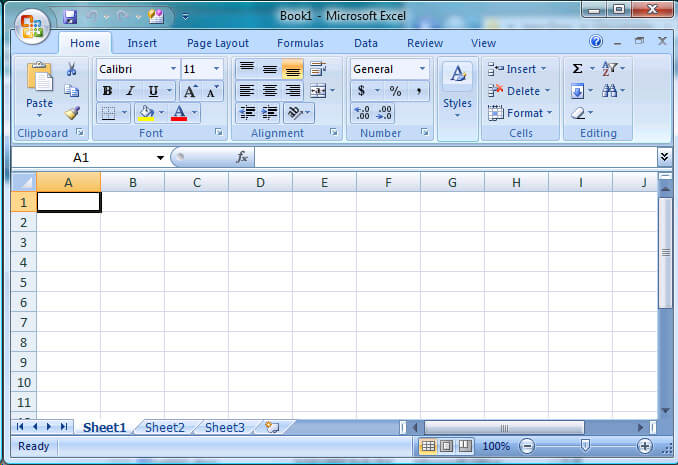
Si consiglia di limitare le formule che eseguono calcoli tra tutti i tuoi workbook se stai cercando di aprire il file attraverso la rete e/o Excel Online sta tentando di calcolare grandi dati.
In questo caso, inserisci la formula in un workbook, quindi crea un collegamento da un workbook all’altro invece di calcolare attraverso le reti.
- CORRELATO: 5 migliori calcolatori di chilometraggio per Windows 10
4. Limita l’uso di funzioni volatili
Non è necessario avere molte celle con la funzione OGGI e ADESSO, purché le impostazioni di data e ora nel tuo foglio di calcolo siano attuali, puoi utilizzare una di queste funzioni alla volta, quindi riferirla tramite un nome di collegamento definito.
5. Controlla l’uso di formule di matrice
Queste devono essere utilizzate nel modo corretto ma non è necessario aggiungere più celle di quelle di cui hai bisogno al tuo array. Quando una cella ha una formula che necessita di calcolo, allora tutte le celle in quella formula verranno calcolate.
6. Controlla i nomi definiti nei tuoi workbook
I nomi definiti fanno riferimento a celle e formule in tutto il tuo workbook per aggiungere un nome alle tue formule, uno che sia facile da usare. Controlla i nomi definiti che collegano ad altri workbook o file internet temporanei, poiché questi collegamenti rallentano o fanno sì che Excel Online non calcoli e/o non apra i tuoi file.
Lo strumento di Gestione nomi è utile per aiutarti a trovare o visualizzare i nomi definiti che sono invisibili nell’interfaccia di Excel Online, e quelli di cui non hai realmente bisogno.
- CORRELATO: Migliori gestori di file alternativi per Windows 10
7. Controlla collegamenti e collegamenti ipertestuali
Excel Online può portare dati in tempo reale da altri fogli di calcolo, quindi devi sapere il file e qualsiasi file esterno a cui si collega. Non c’è limite a quanti workbook possono essere collegati, ma puoi incontrare problemi attorno a questo, quindi prova il tuo file senza i collegamenti per vedere se il problema di Excel Online che non calcola o non si apre è in questo file specifico, o in uno dei file collegati.
Qualcuno di queste soluzioni ha aiutato? Condividi la tua esperienza nella sezione commenti qui sotto.
STORIE CORRELATE DA CONTROLLARE:
- Gli aggiornamenti di Office 365 all’inizio del 2018 portano nuove funzionalità di intelligenza artificiale a Excel e SharePoint
- Microsoft Excel è in attesa che un’altra applicazione completi un’azione OLE [RISOLVI]
- Come aprire più finestre di Excel contemporaneamente













